如何制作OruxMaps离线地图
谷歌卫星地图导出MBTile离线包及应用教程

谷歌卫星地图导出MBTile离线包及应用教程1.说明网络地图都以切片的方式显示地图,但大多数的地图都面临着一个残酷的现实:由于大多数文件系统和传输协议不是设计来处理数以百万计的图像的。
在一个FAT32 目录中的文件数不能超过65,536 个,HFS 不能超出32,767,EXT3 在20,000 个文件后访问开始减慢。
如果还要拷贝到USB 设备或通过网络对数百万的切片进行分发是很痛苦的一件事。
MBTiles 是一种地图瓦片存储的数据规范,它使用SQLite数据库,MBTiles 规定了数百万切片存储在一个单一的SQLite 数据库中,并为网络地图传输和分发提供了一种方法,可大大提高海量地图瓦片的读取速度,比通过瓦片文件方式的读取要快很多,适用于Android、IPhone等智能手机的离线地图存储。
水经注万能地图下载器下载我们需要的区域之后,可方便的导出MBTiles格式的地图包,可以在移动端或者API开发中直接调用。
2.导出离线包MBTiles打开水经注万能地图下载器,这里我们下载四川省谷歌卫星1-10的数据。
框选四川省范围的数据,双击选择范围开始下载:下载完成之后,导出为瓦片包:MBTiles,转换完成之后,在指定的路径会生成.mbtiles地图包:3.离线包MBTiles的运用水经注万能地图下载器导出的MBTiles离线地图包,可以直接被移动端地图应用读取,作为离线地图资源显示。
我们这里以华为U9508作为测试机,应用为OruxMaps,导出四川省1-10级的test.mbtiles,将其拷贝到手机目录:oruxmaps/maptile下。
启动OruxMaps,点击地图切换按钮。
选择offline,选择test.返回地图界面,将位置定位到四川位置,可见刚刚导入的离线地图。
技术支持QQ:40002800502853906989。
OruxMaps使用地图合成离线下载11教程PPT课件

命名 确认
17
例:以等高线地图为基础 地图,天地图为透明图层
合成地图以M_M 标示,长按可删除
18
*等高线地图上多了 道路、水域、信息点
选择等高线地图 叠加天地图
点击可创建离 线地图
19
下载离线地图
20
OruxMaps
1、选择第一个点
*注意:选择下载地图的范围应尽量包含附近 的山体以及可能涉及的下撤线路。
谢谢大家
荣幸这一路,与你同行
It'S An Honor To Walk With You All The Way
GPX列表
GPX轨迹显示
下载地图
地图显示
比例尺
GPX管理
23
2、缩放到合适大小 1、选择所需地图源 4、选择下载图层
Mobile Atlas Creator
3、选择下载区域
5、新建地图册 6、输入地图名字 7、添加选择的区域
8、开始下载地图册
ቤተ መጻሕፍቲ ባይዱ
*下载完成后, 点“打开下载文件夹”,在文件夹里 面有以“地图名字”命名的目录,复制这个目录到 OruxMaps的mapfiles目录下即可。
3、点击确认
2、选择第二个点
21
OruxMaps
估计大小 2、输入地图名称
1、选择要下载的 地图层
3、点击开始下载
恢复下载
*注意:选择的层越多,需要下载的图块数越多,其对应的容量也越大,一般户外需要使用约 17级的图层。
22
地图源 下载层
缩放等级
地图册
Mobile Atlas Creator
*简称:MOBAC
6
•【雲淡風清-休閒戶外】QQ群共享: •六只脚网站 •Wikiloc网站 •Google地球上的Wikiloc
bigemap地图下载器oruxmaps离线地图下载

oruxmaps离线地图下载(制作离线地图包)(全国任意地方的离线地图制作)Oruxmaps作为一款非常强大的户外gps导航软件,可以实现离线地图导航,在没有手机信号、飞行模式下都可以正常导航;同时功能强大,可以自定义离线地图,支持记录/跟踪轨迹、导入/导出航迹、根据航迹导航等等…然而作为一个驴友在尝试网上很多Oruxmaps离线地图制作教程之后,可能已经发现之前那些教程不适用了,因为部分国外网站、地图源在国内已经无法访问了……所以这里介绍一个全新的方法,一键离线地图发布成Oruxmaps需要的格式.方法步骤:1、启动bigemap地图下载器,拖动地图找到自己要去的地方,然后放大地图到合适大小2、鼠标箭头移动到左边“矢量标绘”工具栏上,打开工具栏之后可以选择点、线、多边形等各种标绘方式3、我们可以选择“标会点”,将我们徒步需要经过的重要地点在地图上标注出来4、同时也可以选择“标绘线”,将徒步的路线在地图上标注出来作为航迹,在Oruxmaps中根据航迹导航,避免走弯路5、标注完成之后,选择顶部菜单的“矩形框”工具,将地图区域框选出来,双击鼠标左键就可以下载这块地图6、在弹出的下载对话框中勾选“叠加标注图层”,然后在“存储选项”中点击下拉三角,在菜单中选择“瓦片库:OruxMaps”以将地图保存成Oruxmaps 支持的格式,图片格式使用默认7、勾选地图级别,地图级别越高越清晰,勾选多个等级才可以实现地图高清的放大缩小,最后点击确定即开始下载8、下载完成后在保存路径中找到刚刚下载的文件,将文件夹重命名为你习惯的名称,再拷贝该文件夹到手机内存中,使用RE(文件)管理器将整个文件夹,移动到“sdcard/oruxmaps/mapfiles”下9、打开Oruxmaps,点击顶部菜单最右边的地图图标,然后选择“切换地图”-“OFFLINE”,再选择“牛背山-卫图”即可打开刚才制作的离线地图……如驴友需要下载某个地方的地图,可以关注bigemap地图下载器微信公众号之后,点击菜单“我要咨询”联系客服免费下载地图(使用微信扫描二维码即可关注)。
Oruxmaps 导航软件使用说明书
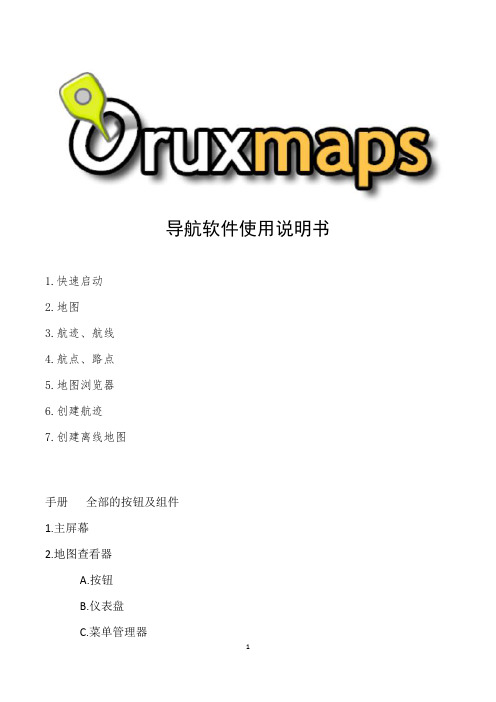
</SRS>
下面是WMS支持的坐标系统,必须选用:EPSG:4326.
否则Oruxmaps可能打不开WMS.
<LatLonBoundingBox SRS="EPSG:4326" minx="-18.1705"
miny="27.6374" maxx="4.3169" maxy="43.7722"/>
图像文件的格式可以用:image/png或者image/jpeg
下面可以获得可用的层.
<SRS>
EPSG:4326EPSG:32627 EPSG:32628 EPSG:32629 EPSG:32630 EPSG:32631
EPSG:4258 EPSG:25827 EPSG:25828 EPSG:25829 EPSG:25830 EPSG:25831
“如何记录航迹?”按下按钮“航迹”-->“开始记录”,系统处于航迹录制状态,屏幕下方显示更加详细的仪表盘信息,具体内容可以在“设置”选项里设定;当你移动时,屏幕上就会出现一条轨迹。
“想添加一个兴趣点吗?”按下按钮“航点”-->“创建”即或完成,点击这个航点会看到详细信息。
要完成航迹,只需要按下“航迹”-->“停止记录”,航迹会自动存储到内部数据库中。
<yop></yop><!-- operations with y allowed: 0, 1-->
<zop></zop><!-- operations with z allowed: 1-->
安卓导航之Oruxmaps系列教程
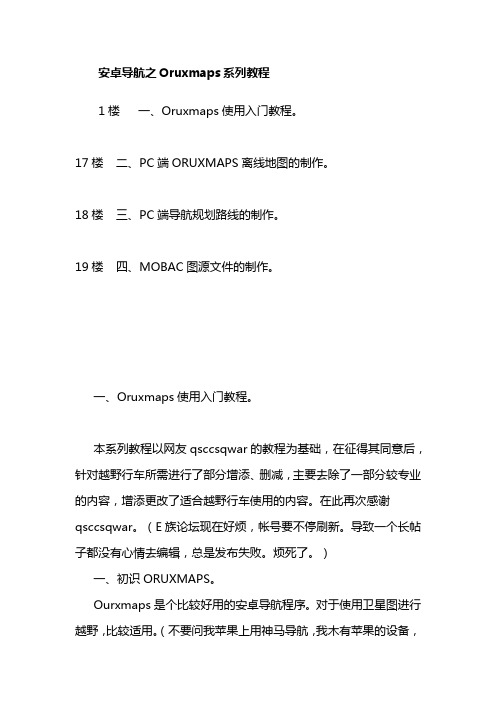
安卓导航之Oruxmaps系列教程1楼一、Oruxmaps使用入门教程。
17楼二、PC端ORUXMAPS离线地图的制作。
18楼三、PC端导航规划路线的制作。
19楼四、MOBAC图源文件的制作。
一、Oruxmaps使用入门教程。
本系列教程以网友qsccsqwar的教程为基础,在征得其同意后,针对越野行车所需进行了部分增添、删减,主要去除了一部分较专业的内容,增添更改了适合越野行车使用的内容。
在此再次感谢qsccsqwar。
(E族论坛现在好烦,帐号要不停刷新。
导致一个长帖子都没有心情去编辑,总是发布失败。
烦死了。
)一、初识ORUXMAPS。
Ourxmaps是个比较好用的安卓导航程序。
对于使用卫星图进行越野,比较适用。
(不要问我苹果上用神马导航,我木有苹果的设备,不懂)。
ORUXMAPS,可以使用自己的地图,DIY自己的路线。
软件在网上随便百度一下就能找到。
如果不想太麻烦,搞地图源神马的,就不要去下载神马最新版本的了。
推荐下载5.5.3版本,自带GOOGLE 地图源。
之后的可能因为版权神马的原因不带了。
喜欢自己搞地图源就无所谓神马版本了。
安装好的程序,图标如下(版本不同,图标可能不同):点击上面那个图标,就是上面那个,对,就是这个,点击打开,进入软件主界面:界面简洁明了。
上部是导航、地图管理;这条的下面是状态栏,标识了目前开启的内容,状态栏右侧是指北标记;主界面左侧是缩放、移动、测距工具栏;右侧是开启GPS,开启航迹记录,移动工具,雷达面板(数据界面)和3D视图;底部的参数是比例尺、地图层级、缩放比例。
点击菜单按钮(就是你的实体键,菜单键),弹出的主菜单:基本不需要细讲吧,都点击看看,全是汉语,应该很容易理解的。
好了,初始Ourxmaps的任务完毕,什么?还没认识?好吧,剩下的详细介绍请问度娘。
空话我就不复制粘贴了。
欢迎加入QQ群E族GPS交流 133196362。
二、ourxmaps基本操作安装程序就是为了应用,应用就是操作么,所以我们开始对这个软件进行操作,好废话啊。
Oruxmaps_导航软件使用说明书解读

0: (2^z - 1 - y)
1: (val + 1)
2: add '/' each 6 characters
3: (x + y ) mod num_servers -->
</onlinemapsource>
从这里可以找到感兴趣的代码,注意尊重知识产权!
注意:Oruxmaps利用内部缓存存储地图上的图像,所以在线浏览过的图像都可以离线使用,而不必再从网络获取。缓存不会永远保存,可通过下面两种方式进行管理:
使用Oruxmaps最简单的方法是打开时用“在线地图”。在主界面上,选择“在线地图”,选择一个地图即可。可用的在线地图配置在这个目录下:Oruxmaps/mapfiles/onlinemapsources.xml
当前可以看到在线的地图,若想获得当前位置,按“航迹”-->“开始GPS”,当收到第一个位置的信号后,地图的焦点会聚集到当前所处位置,这个信号可以是单纯的GPS信号或者手机网络信号(需要设置GPRS)。
下面我们将开始学习“用户手册”,Oruxmaps有丰富的功能,有许多的“设置”、“菜单”等等。
二、地图
Oruxmaps使用专用格式的地图,原因是手机操作系统处理大图片时有一定的局限性。
地图是一个具有地图名称的一个目录,包含以下信息:
1.一个扩展名为.otrk2.xml的文件,含有地图校准信息;
2.一个扩展名为.db的文件或者包含地图图像文件的目录
EPSG:4230 EPSG:23029 EPSG:23030 EPSG:23031
</SRS>
下面是WMS支持的坐标系统,必须选用:EPSG:4326.
手机OruxMaps导航软件户外等高线
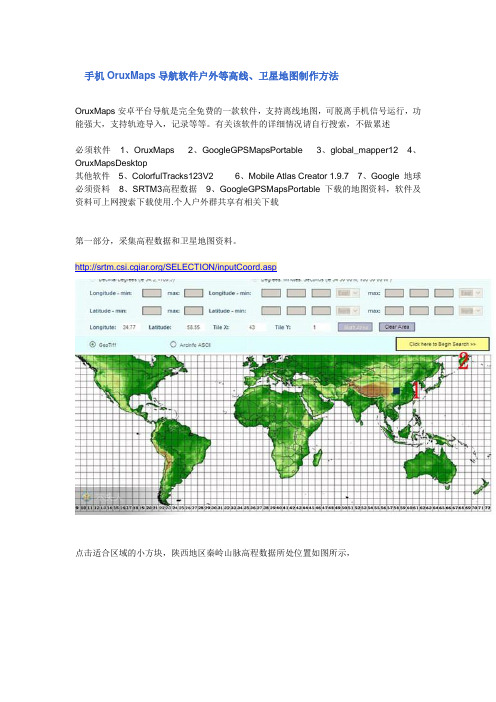
手机OruxMaps导航软件户外等高线、卫星地图制作方法OruxMaps安卓平台导航是完全免费的一款软件,支持离线地图,可脱离手机信号运行,功能强大,支持轨迹导入,记录等等。
有关该软件的详细情况请自行搜索,不做累述必须软件1、OruxMaps 2、GoogleGPSMapsPortable 3、global_mapper12 4、OruxMapsDesktop其他软件5、ColorfulTracks123V2 6、Mobile Atlas Creator 1.9.7 7、Google 地球必须资料8、SRTM3高程数据9、GoogleGPSMapsPortable下载的地图资料,软件及资料可上网搜索下载使用.个人户外群共享有相关下载第一部分,采集高程数据和卫星地图资料。
/SELECTION/inputCoord.asp点击适合区域的小方块,陕西地区秦岭山脉高程数据所处位置如图所示,下载得到一个名称为srtm_58_06的压缩文件包,留存待用,打开GoogleGPSMapsPortable卫星地图软件1、第一项地图选择默认是卫星图—谷哥Ditu,下载时可以不变。
2、地标选择,使用默认。
aS{|uE]3、GPS,下载地图时,不要勾选。
否则造成数据阅读和制作过程超慢。
4、KML地标,使用默认无勾选0(eB ZdRO5、地图截取。
使用滚轮选择适合的选择画面,比预定区域略大即可,单击第二项选择区域地图册截取地图截取间隔设置为1秒(必须勾选)同时输出PNW文件截取下来的文件有三个不同的格式,保存待用,关闭GoogleGPSMapsPortable软件OruxMaps 支持分级显示地图,一般建议14-17级即可,这里以16级制作示例。
其他级别类同,数字越高代表地图的清晰度越高,也就是俯视地面的距离越近。
但17、18下载的数据所占的空间会随选择的区域而变大,在后期制作中,就需要分区域制作。
OruxMaps中的离线文件系统,有个相当大的好处就是可以把同区域中分段的地图,在使用中自动连接起来。
使用MOBAC制作OruxMaps离线地形图

使用MOBAC制作OruxMaps离线地形图|∙更新:2015-03-12 20:29分步阅读OruxMaps 是安卓系统下一款强大的导航软件,支持离线地图的导入,轨迹生成和导入,是户外运动的必备工具。
工具/原料∙OruxMaps∙MOBAC方法/步骤1.OruxMaps可在安卓的应用商店中轻松搜到,MOBAC是绿色版的也可在网上找到。
为了方便大家使用,我把需要用到的软件存到了网盘里供下载/s/1c0pkc0o/s/1pJwprOR2.首先解压MOBAC压缩包,解压到一个文件夹内,可取名为MOBAC,然后把mapsources压缩包解压到这个MOBAC文件夹内,用新的mapsources 文件夹替代原来MOBAC内的那个。
3.最后的splite压缩包也应解压到MOBAC文件夹内,解压完是一个jar文件。
这样制作离线地图所需的软件就装好了。
4.使用MOBAC制作地图,打开MOBAC文件夹内主程序Mobile AtlasCreator.exe。
首先建立地图册。
5.然后开始制作地图前的设置。
1、选择地图源,也就是之前的mapsources文件夹内的内容,一般我们选用H1-谷歌混合18。
2、右键可拖动地图上下左右移动,滚轮可以放大缩小地图,找到自己需要的区域后,用鼠标左键将其圈出。
3、圈好后查看当前缩放等级,然后据此选择需要的等级(如当前等级为14则14级下就能显示整个区域,从14往下勾选15~18就行了)4、勾选图片转换5、添加圈出的地图区域到地图册6.添加完地图之后点击生成地图册,并勾选“忽略下载错误并自动继续”以节约时间,如果地图区域较大的话会花费较长时间,需耐心等待。
7.下载完成后打开下载文件夹,也就是MOBAC目录下的atlases文件夹,然后将这个文件夹复制到手机中oruxmaps的安装目录下的mapfiles文件夹下即可。
8.离线地图部署到位,用手机打开oruxmaps,点击地图图标,选择切换地图,选择刚导入的地图,地图便显示在手机上,这样即使身处百度地图无能为力的大山,也能知晓自己的方位了!。
- 1、下载文档前请自行甄别文档内容的完整性,平台不提供额外的编辑、内容补充、找答案等附加服务。
- 2、"仅部分预览"的文档,不可在线预览部分如存在完整性等问题,可反馈申请退款(可完整预览的文档不适用该条件!)。
- 3、如文档侵犯您的权益,请联系客服反馈,我们会尽快为您处理(人工客服工作时间:9:00-18:30)。
如何制作OruxMaps离线地图
OruxMaps软件可以利用手机自带的导航功能,以导入到手机里的地形、地质图为底图进行导航(手机在山沟沟里有没有信号都可以,不费流量),下面的两张图是我在野外导航时的手机截屏。
精确度可能比不上GPS什么的,但在野外实践了下,感觉还可以;只要自己底图校正得好的话,还是比较精确的。
下面是如何使用OruxMaps软件和制作我们所要的底图。
当然首先是在手机里安装OruxMaps.apk软件,这里给提供了,也可以去网上下载。
安装完以后最重要的还是如何制作地质、地形底图,并导入到软件里。
这个过程比较麻烦,需要用到Global Mapper、Java,还有OruxMapsDesktop,前面两个软件需要在电脑上安装,最后一个直接打开就可以操作了。
底图制作如下:
STEP1
打开安装好的Global Mapper
点击打开数据文件,导入要导航的底图,一般的图片格式地图导入时都会出现下面这种提示,直接点击是。
然后会出现下面这种画面,就可以开始校正地图了。
因为我们手头的地图仅仅是张图片,校正的目的是给这张图片附上坐标值,同时,如果我们的地图是歪的,通过校正也可以把它调直。
这个过程和MapGIS里的影像校正有点像,把四周带坐标的交点放到尽可能大,然后打点,输坐标,保存。
用鼠标放大左图的四个角,得到放大右图,然后打点。
再输入坐标。
坐标里必须带单位(°′″)
然后点击Add Point to List—OK,得到如下结果。
其他三个点操作也一样,得到如下结果(注意:你在这里校正得越精确,在地图导航时精确度也就越高),
然后点击右下角的OK。
得到校正好的地图。
再点击File—Export—Export Raster/Image Format
分别以GeoTIF和JPG的格式输出
出现这个对话框之后,如果你的电脑也没法点OK,就随便找个可输入的格子点回车键就行了。
然后再在出现的对话框里点保存(记住:GeoTIF和JPG两张图片保存时命名时名称必须是一样的,如下图。
)输出后同时会出现jgw和prj两个文件,不用管它,可以删。
STEP2
安装完Java后,打开OruxMapsDesktop文件夹,会出现一个带有Java图标的jar 文件(如果此时还是出现的是压缩包图标,对其右击,点击打开方式里有Java 的格式。
)
打开这个文件,得到如下图标。
点击Calibration file,打开GeoTIF那张图片(如果中间出现各种提示,别理他,点OK就行了)得到如下结果。
再点击Image file,打开JPG图片。
再点击DATUM—选择WGS1984:Global Definition。
点击PROJECTION—选择LATITUDE/LONGITUDE
点击Destiny Directroy—选择所要保存的地方。
点击Create Map 得到“蒙古图”文件夹和里面的db和xml文件。
STEP3
把这整个文件夹导到手机oruxmaps—mapfiles文件。
然后打手机的OruxMaps即可。
如果没有显示,点击如下图标识的地方,选择切换地图—offline,再在其中选择你导入的地图。
软件界面的那些数据在最右边三个竖点标签里面全局设置—用户界面—仪表盘—用户界面里面调整。
